PS照片处理实例教程:给写真照片加上高光背景
作者 Sener 来源 PS联盟 发布时间 2009-12-21
10、点通道面板,把蓝色通道复制一层,按Ctrl + M调整曲线,稍微调暗一点,然后用黑色画笔把肤色以外部分涂黑,效果如图17,然后按Ctrl点蓝色副本通道调出选区如图18。

<图17>

<图18>
11、保持选区,创建曲线调整图层,参数设置如图19-22,效果如图23。
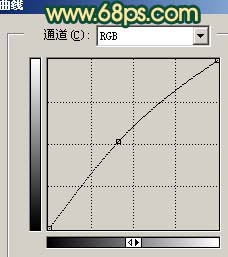
<图19>
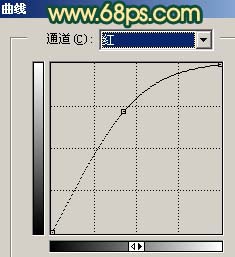
<图20>
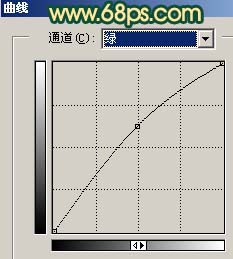
<图21>
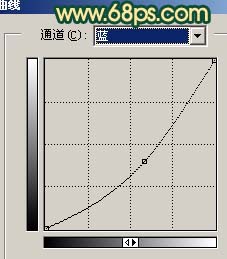
<图22>

<图23>
12、新建一个图层,给人物画上发丝。这一步可以不做。

<图24>
13、按Ctrl + Alt + ~ 调出高光选区,新建一个图层填充白色,然后把图层不透明度改为:30%,取消选区后再创建曲线调整图层,参数设置如图25对红色进行调整,效果如图26。
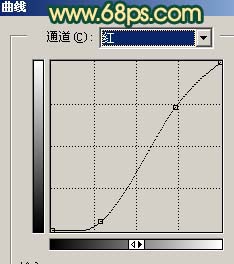
<图25>

<图26>
14、新建一个图层,盖印图层,适当把图层锐化一下,再整体调整下颜色,打上文字,完成最终效果。

<图27>
| 上一页1234 |